
Đang tải...

Đang tải...
Biết cách chia ổ cứng Win 10 sẽ giúp tối ưu hóa dung lượng lưu trữ và quản lý dữ liệu một cách hiệu quả. Tuy nhiên, nhiều người dùng thắc mắc về việc mất các dữ liệu quan trọng trong quá trình thực hiện. Đừng lo lắng, bài viết dưới đây, Fvsale sẽ hướng dẫn bạn cách chia ổ đĩa khi cài Win 10 không mất dữ liệu hiện có.
Cách chia ổ cứng để cài Win 10 là một giải pháp hiệu quả giúp người dùng nâng cao trải nghiệm. Việc chia ổ cứng thành các phân vùng riêng biệt cho từng mục đích sử dụng giúp bạn dễ dàng sắp xếp, quản lý và truy cập thông tin. Với cách chia ổ đĩa khi cài Win 10, bạn có thể sao lưu dữ liệu quan trọng, phòng ngừa trường hợp mất mát do lỗi ổ cứng hệ thống.
Đối với những người lập trình, kỹ thuật viên hoặc người dùng cần sử dụng nhiều hệ điều hành, cách chia ổ cứng Win 10 vô cùng hữu ích. Bạn hoàn toàn có thể sở hữu đa hệ điều hành ngay trên chính chiếc máy tính của mình mà không lo lắng ảnh hưởng lẫn nhau.

Hãy khám phá cách chia ổ cứng Win 10 nhanh chóng mà không cần phần mềm chỉ với vài bước đơn giản sau:
Bước 1: Tại màn hình Desktop, bạn nhấp chuột vào This PC, chọn tiếp Manage -> Disk Management. Chọn ổ cứng bạn muốn chia (thường là ổ C) và nhấn Shrink Volume.
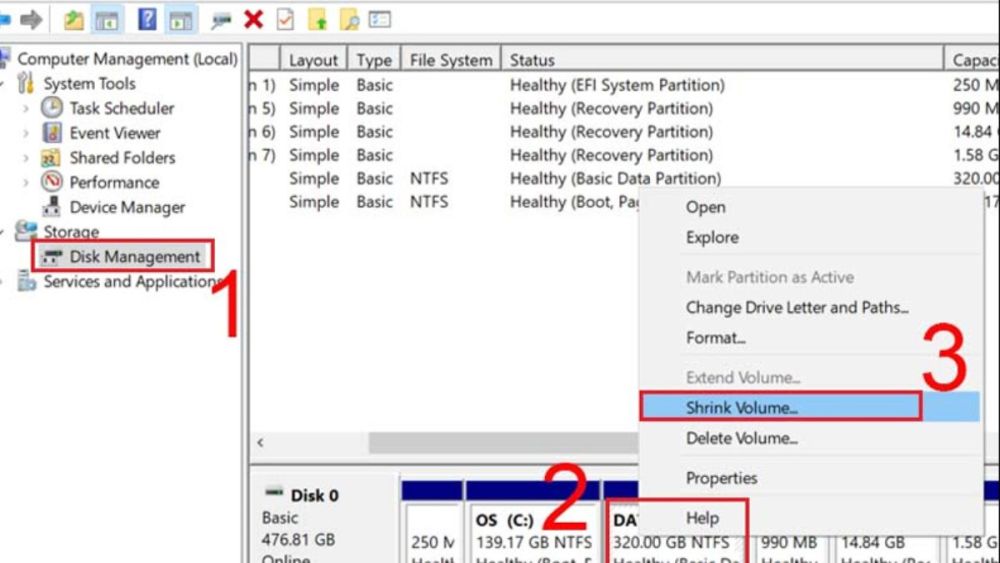
Chọn Disk Management để chia ổ cứng Win 10 không mất dữ liệu
Bước 2: Nhập dung lượng muốn chia vào ổ mới (tính bằng MB) và tiếp tục chọn Shrink.
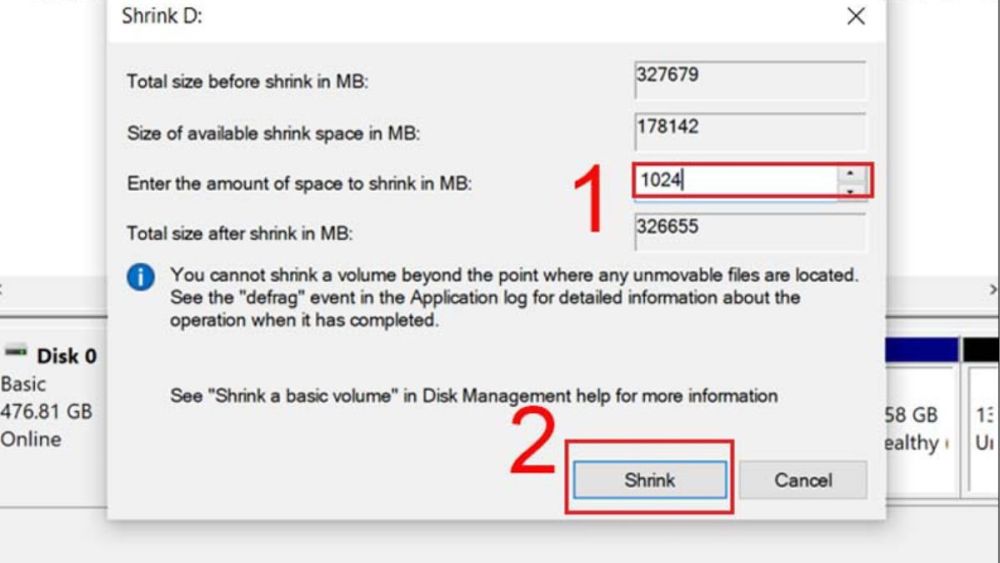
Bước 3: Nhấp chuột phải vào phần dung lượng trống trên màn hình, chọn New Simple Volume -> chọn Next -> cuối cùng là Finish để hoàn tất cách chia ổ cứng Win 10 không mất dữ liệu.
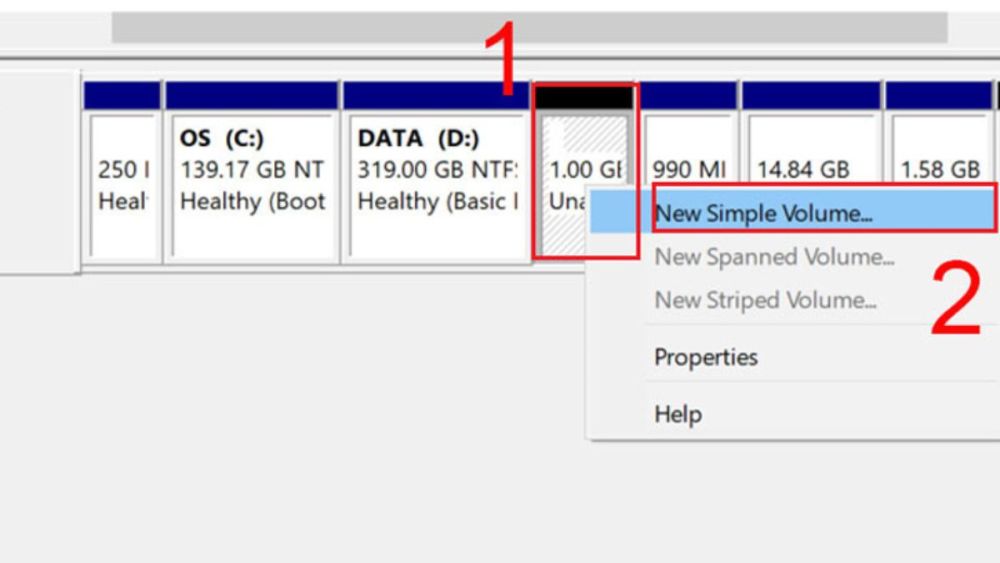
Bạn đang muốn tối ưu hóa ổ cứng, nâng cao hiệu suất và bảo vệ dữ liệu an toàn? Cách chia ổ đĩa khi cài Win 10 bằng phần mềm chính là giải pháp hoàn hảo dành cho bạn! Fvsale đã tổng hợp cách sử dụng phần mềm Partition Wizard để chia ổ cứng Win 10 không mất dữ liệu, tham khảo ngay:
Bước 1: Đầu tiên, bạn cần phải đảm bảo phần mềm này đã được tải về máy. Sau đó mở phần mềm Partition Wizard, tiếp tục nhấn vào ổ cứng bạn muốn chia -> Move/Resize Partition.
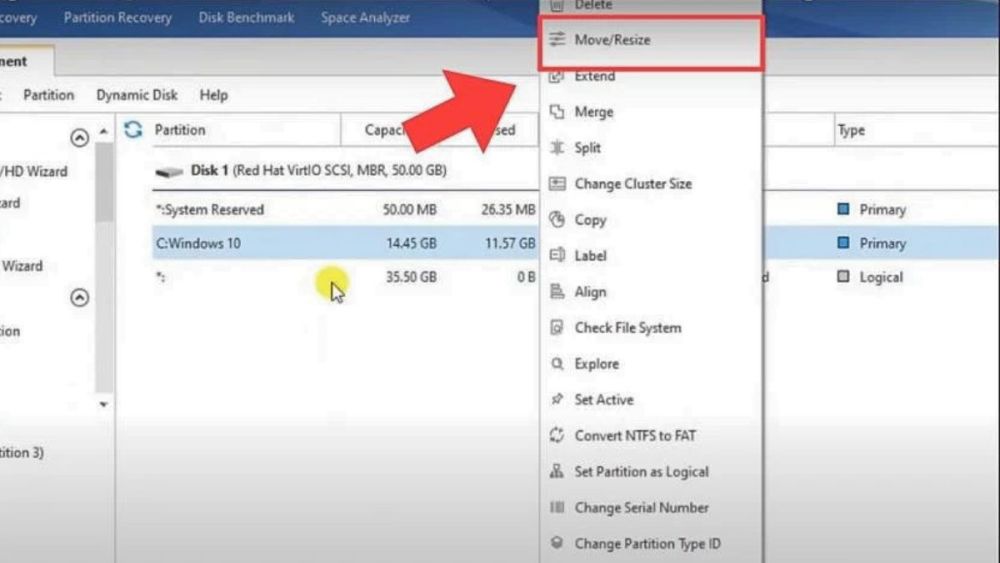
Cài đặt phần mềm Partition Wizard để chia ổ cứng Win 10
Bước 2: Trên cửa sổ vừa hiện ra, hãy sử dụng thanh trượt để điều chỉnh sang trái để thu nhỏ, giải phóng dung lượng -> Chọn OK.
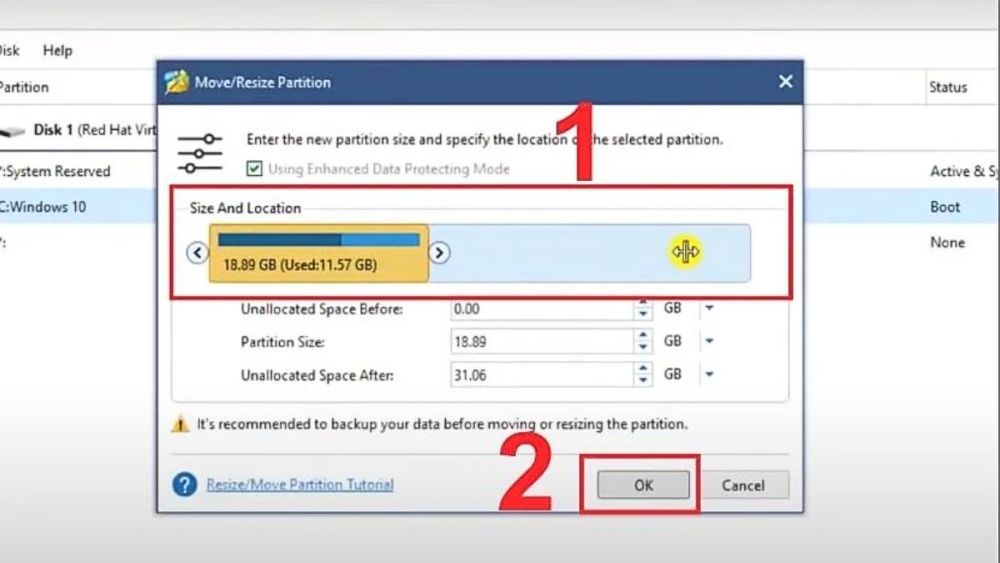
Bước 3: Cuối cùng, nhấn chọn Apply là đã hoàn thành xong cách chia ổ cứng Win 10 bằng Partition Wizard.
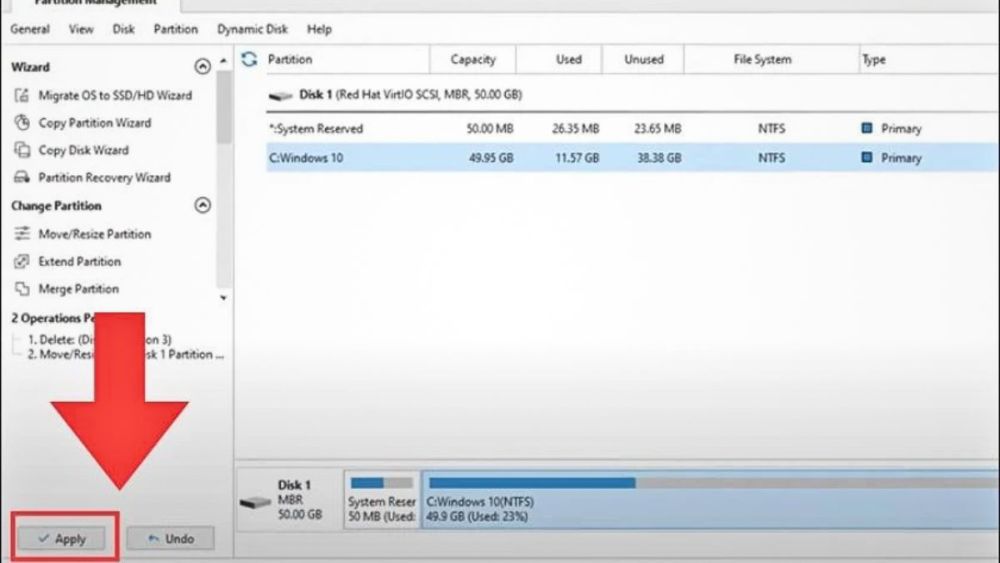
Chọn Apply để hoàn thành cách chia ổ cứng Win 10
Lưu ý: Cách chia ổ cứng Win 10 không mất dữ liệu Fvsale tổng hợp trên chỉ mang tính chất tham khảo. Việc thực hiện thao tác phân chia này tiềm ẩn rủi ro mất mát dữ liệu. Do đó bạn cần sao lưu dữ liệu quan trọng và thực hiện cẩn thận từng bước theo hướng dẫn.
Mặc dù cách chia ổ đĩa khi cài Win 10 là một thao tác đơn giản nhưng vẫn khiến nhiều người dùng hoang mang. Đừng lo lắng, hãy cùng Fvsale khám phá giải pháp cho những thắc mắc thường gặp để cài đặt thành công cách chia ổ cứng Win 10.
Người dùng hoàn toàn có thể chia ổ cứng Win 10 không mất dữ liệu nếu thực hiện đúng cách. Bí quyết nằm ở việc sử dụng Disk Management hoặc các phần mềm uy tín trong cách chia ổ cứng Win 10. Chức năng này giúp thu nhỏ dung lượng ổ đĩa hiện tại mà không ảnh hưởng đến dữ liệu, tạo ra không gian trống để bạn tạo ổ mới.
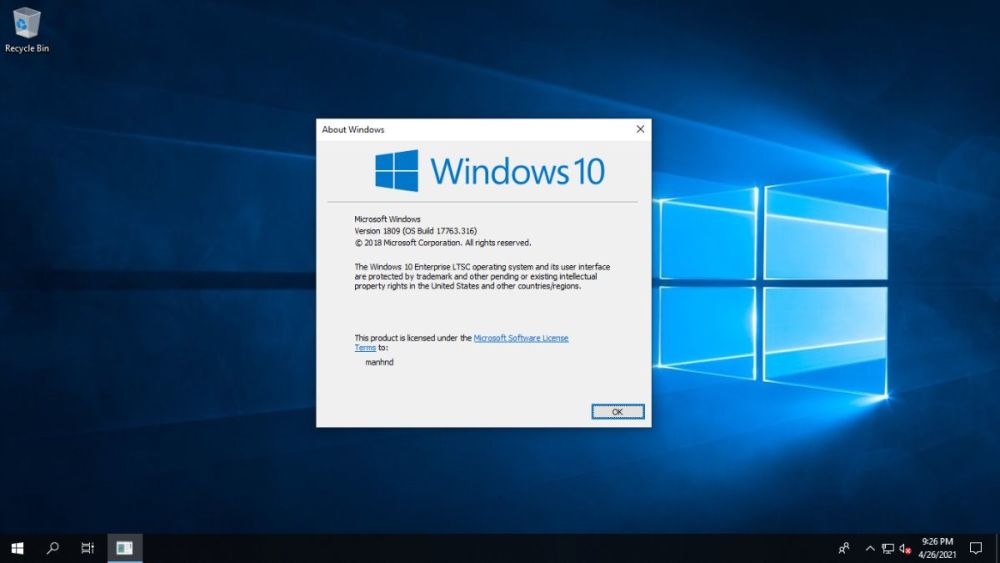
Mặc dù cách chia ổ cứng để cài Win 10 mang đến nhiều lợi ích nhưng cũng tiềm ẩn một số hạn chế. Khi bạn thực hiện chia ổ SSD thành nhiều phân vùng, điều này sẽ dẫn đến nguy cơ rút ngắn tuổi thọ ổ cứng. Đồng thời với cách chia ổ cứng Win 10, yêu cầu bạn phải có ổ SSD dung lượng đủ lớn để đáp ứng cả nhu cầu cài đặt hệ điều hành và lưu trữ dữ liệu.
Cách chia ổ đĩa khi cài Win 10 mang lại nhiều lợi ích, tuy nhiên cũng đi kèm với một số điều lưu ý nhất định. Do đó, bạn cần cân nhắc kỹ lưỡng nhu cầu sử dụng và dung lượng ổ SSD trước khi quyết định thực hiện thao tác này.

Rủi ro mất dữ liệu khi chia, phân vùng ổ SSD
Ẩn mình trong ổ cứng hay SSD của mỗi chiếc máy tính, Recovery luôn sẵn sàng hỗ trợ bạn trong những tình huống hệ điều hành trục trặc. Việc xóa bỏ ổ đĩa Recovery sẽ loại bỏ khả năng khôi phục hệ thống bằng công cụ sẵn có.
Đồng thời bạn cũng nên tránh việc hợp nhất dung lượng ổ Recovery vì có thể dẫn đến lỗi hệ thống trong quá trình khôi phục. Hãy giữ nguyên phân vùng Recovery để bảo vệ hệ điều hành và tiết kiệm thời gian cho chính bạn!

Khi bạn chia ổ đĩa, dung lượng của ổ sẽ được chia thành hai phần: một cho ổ mới và phần còn lại cho ổ C. Nếu ổ này vốn đã chứa nhiều dữ liệu như hình ảnh, video, tệp tải về, file rác, phần mềm,... thì thực hiện cách chia ổ đĩa khi cài Win 10 khiến cho dung lượng ổ C trở nên eo hẹp hơn, dẫn đến tình trạng báo đỏ. Vì vậy khi gặp phải tình trạng này, bạn nên loại bỏ các tập tin rác, di chuyển dữ liệu,.. trong ổ đĩa C để khắc phục và hoạt động hiệu quả nhất.
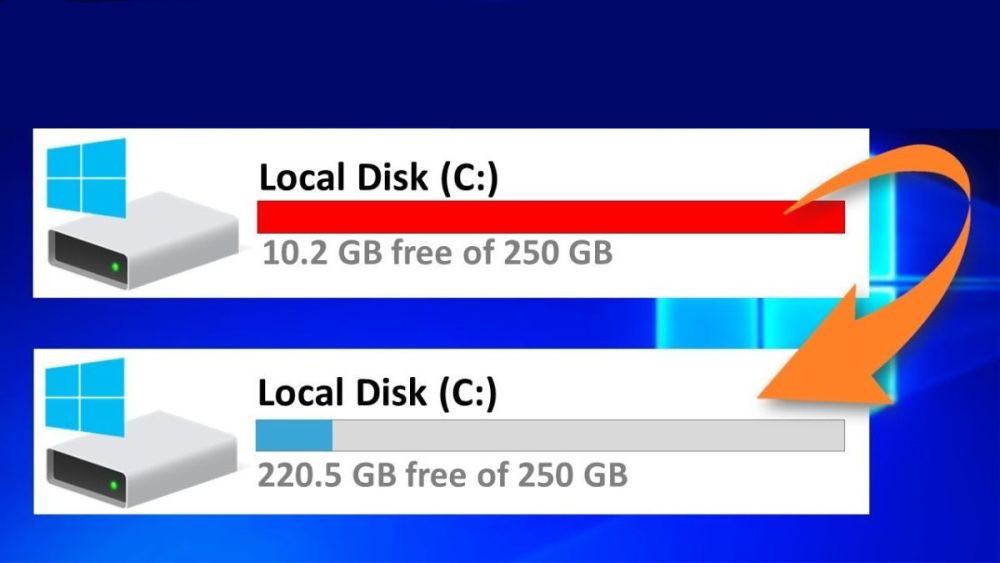
Giải đáp ổ C xuất hiện màu đỏ sau khi chia là sự cố gì
Với những giải đáp trên, bạn sẽ tự tin thực hiện cách chia ổ cứng để cài Win 10 một cách an toàn, hiệu quả. Hãy biến ổ cứng trở thành trợ thủ đắc lực, lưu trữ thông tin một cách khoa học và tối ưu nhất. Đừng quên áp dụng các phương pháp trên để thực hiện cách chia ổ đĩa khi cài Win 10 không mất dữ liệu nhé!





